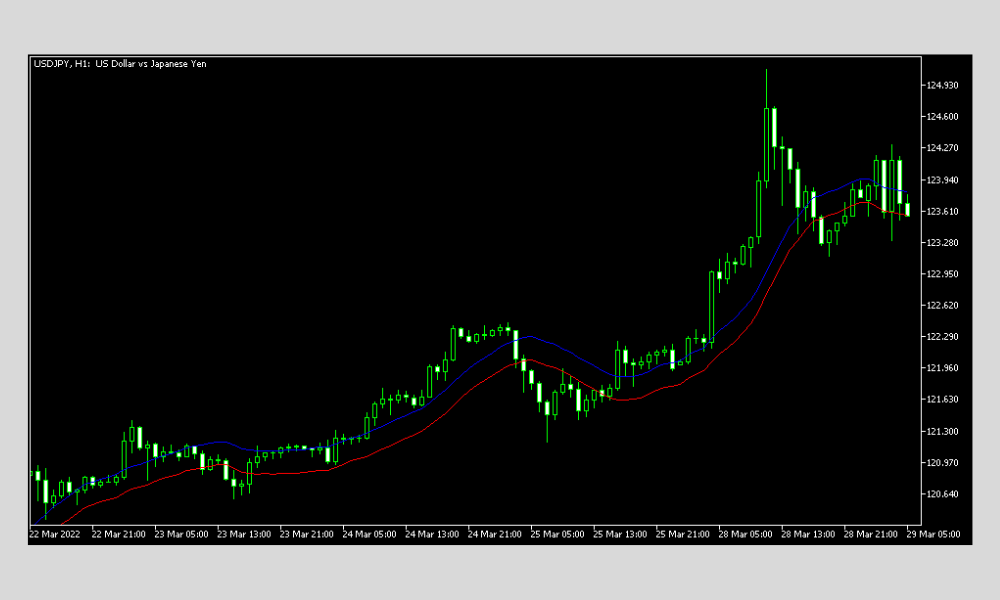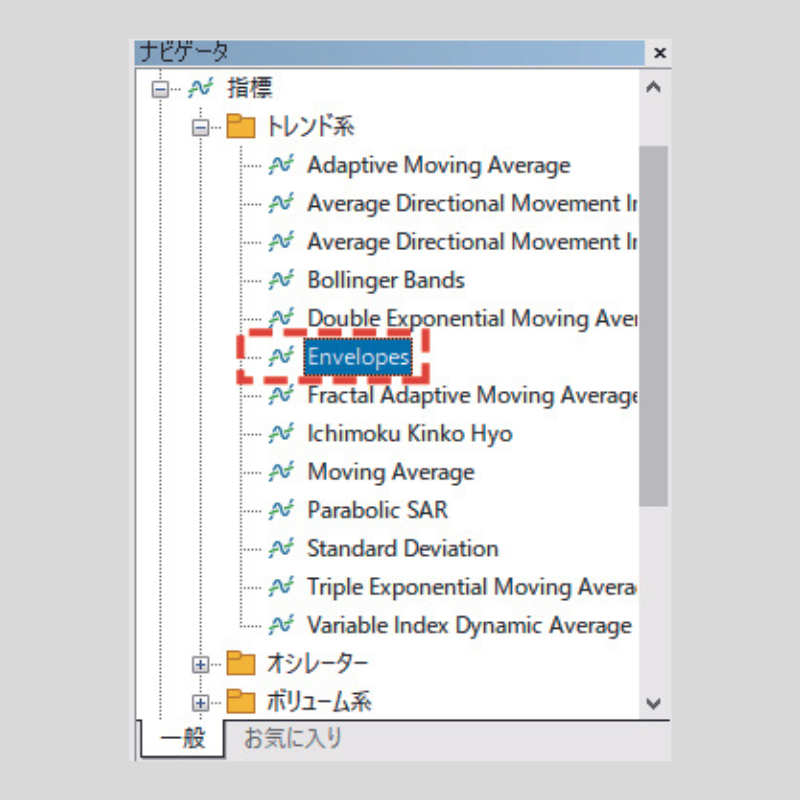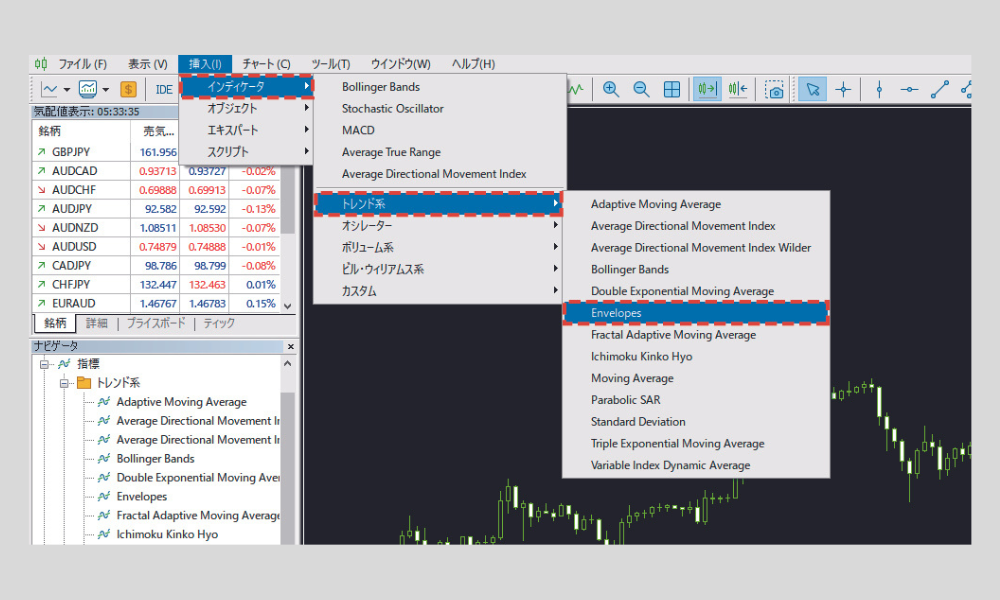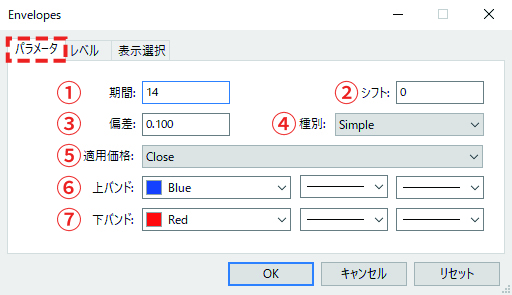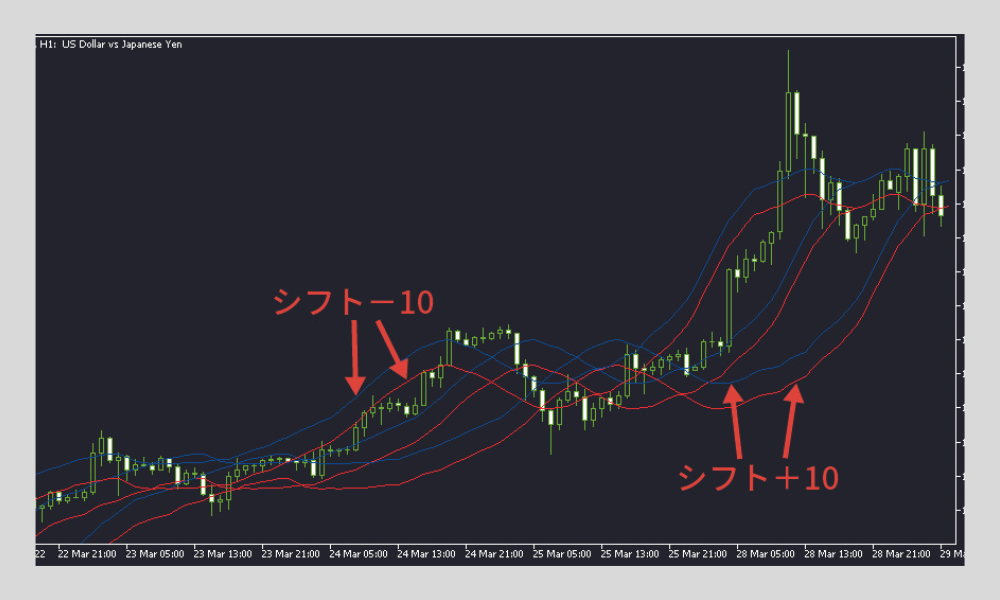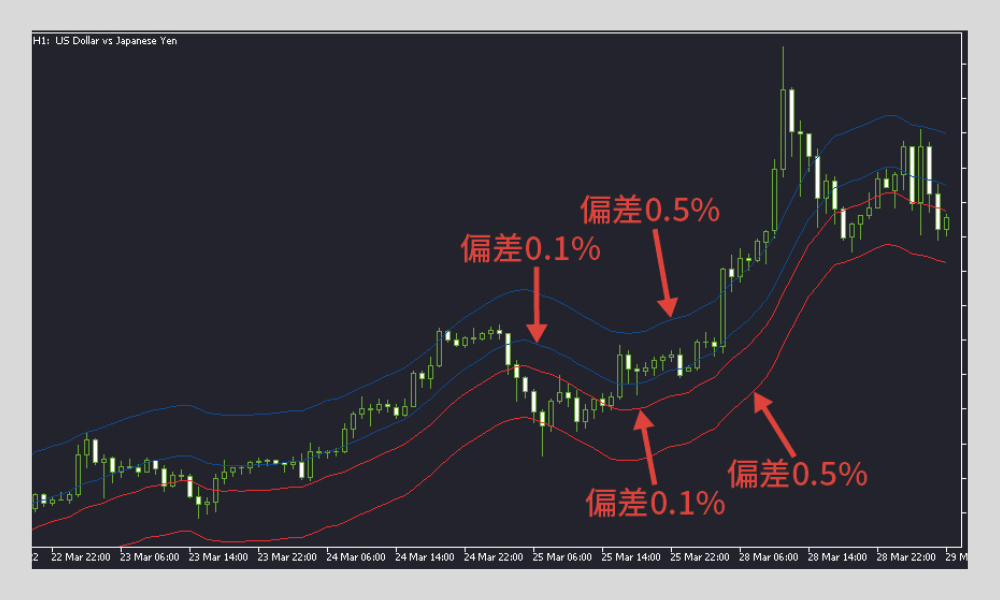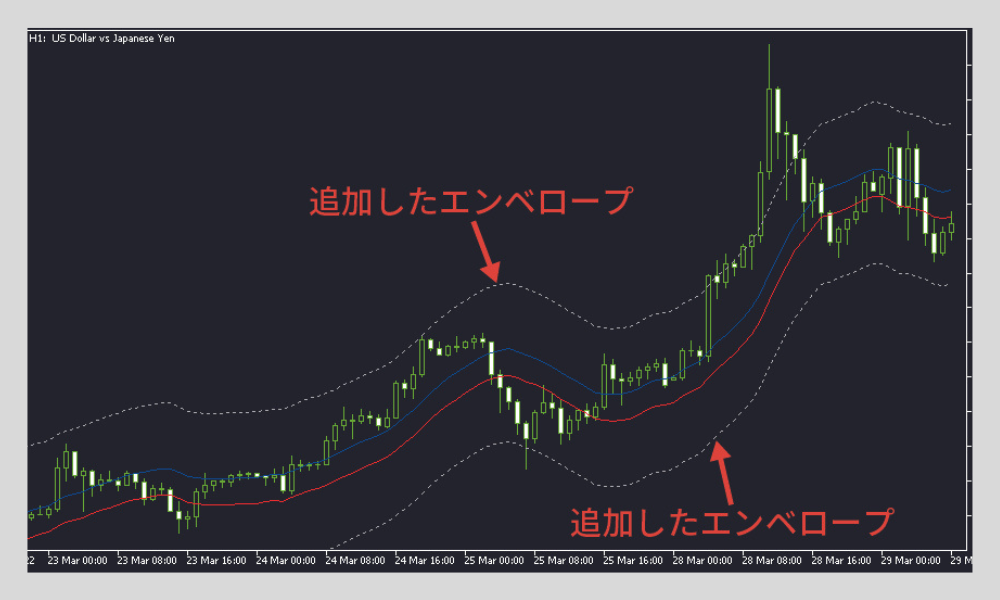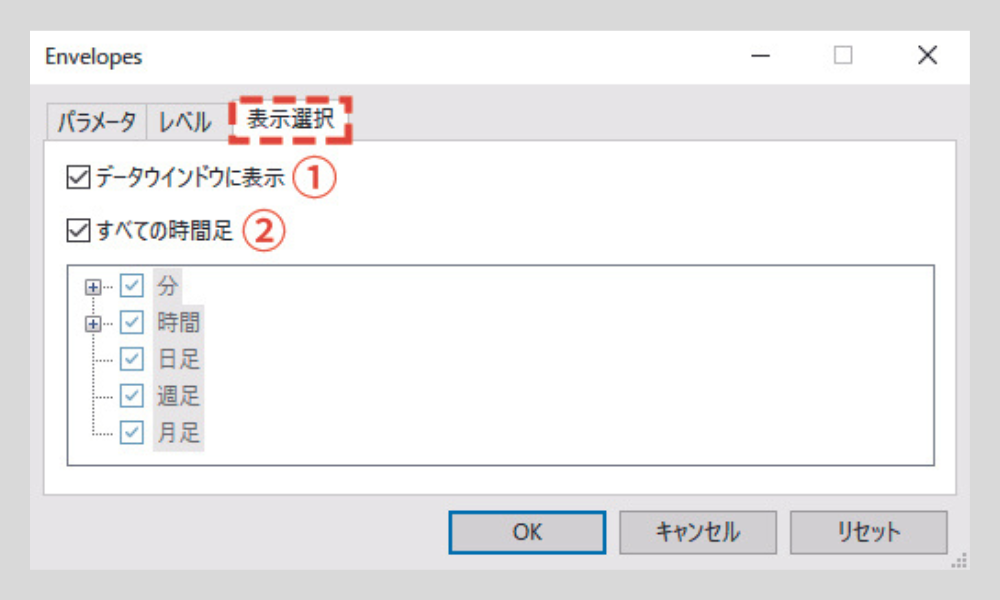MT5(メタトレーダー5)でエンベロープを設定する方法
MT5のエンベロープの設定方法
MT5でエンベロープ(Envelopes)を設定する方法を紹介します。
エンベロープは、移動平均線を上下にずらして一定の乖離幅で線を引いたテクニカル指標で、価格が移動平均線からどのくらい離れたかを確認するのに役立ちます。
MT5ではトレンド系のインジケーターに分類されています。
エンベロープにはどのような設定があるのかを、ここで確認しておきましょう。
MT5のエンベロープの起動
MT5でチャート上にエンベロープを追加する方法は次の2通りです。
①ナビゲータから起動
MT5の「ナビゲータ」にある「指標」→「トレンド系」を順にクリックし、「トレンド系」内の「Envelopes」をダブルクリックまたはチャート上にドラッグ&ドロップします。
②メニューの「挿入」から起動
MT5のメニューの「挿入」から「インディケータ」を選択し、「トレンド系」内の「Envelopes」をクリックします。
エンベロープの設定画面での設定
エンベロープを起動すると、設定画面が表示されます。
設定画面の「パラメータ」タブで表示するエンベロープの設定を行い、「OK」をクリックしましょう。
なお、画面右下の「リセット」をクリックすると、設定がデフォルトに戻ります。
「パラメータ」タブでは次の設定を行います。
①期間
移動平均線を算出する期間を設定します。
デフォルトの数値は「14」です。
②シフト
エンベロープを表示させる場所を左右にずらせます。
プラスの数値を入力すると右に、マイナスの数値を入力すると左にシフトします。
③偏差
指定した期間の移動平均線から、どのくらいの乖離率でエンベロープを表示させるかについて設定します。
デフォルトの数値は「0.100(%)」です。
数値を大きくすると上下のバンドが離れ、逆に小さくすると近づきます。
④種別
使用する移動平均線の種類を次の中から選択します。
デフォルトの種類は「Simple」です。
- ・Simple(単純移動平均線)
- ・Exponential(指数平滑移動平均線)
- ・Smoothed(平滑移動平均線)
- ・Linear Weighted(線形加重移動平均線)
⑤適用価格
移動平均線を算出する価格を設定します。
デフォルトの価格は「Close」です。
- ・Close:終値
- ・Open:始値
- ・High:高値
- ・Low:安値
- ・Median Price (HL/2):高値と安値の平均
- ・Typical Price (HLC/3):高値、安値、終値の平均
- ・Weighted Close (HLCC/4):高値、安値、終値、終値の平均(終値の比率を2倍)
⑥上バンド
エンベロープの上バンドの線の色、種類、太さを変更できます。
⑦下バンド
エンベロープの下バンドの線の色、種類、太さを変更できます。
「レベル」タブでは、表示するエンベロープを追加できます。
①の部分で「追加」をクリックし、②の部分で表示したいエンベロープのレベルを指定しましょう。
①の部分では追加したエンベロープの編集や削除等を行うことも可能です。
また、③の部分で追加したエンベロープの線の色、種類、太さを設定することができます。
「表示選択」タブでは、データウィンドウ内にエンベロープの値を表示させるかどうか、エンベロープを全ての時間足に表示させるかどうかを選択できます。
①データウインドウに表示
チェックを入れて有効にすると、エンベロープの値をデータウィンドウ内に表示できます。
デフォルトでは有効になっています。
②すべての時間足
チェックを入れて有効にすると、全ての時間足にエンベロープを表示させることができます。
デフォルトでは有効になっており、チェックを外すと表示させる時間足を選択できるようになります。
MT5を学びたい方へオススメコンテンツ

OANDA証券ではMT5(メタトレーダー5)の基本的な使い方を、画像や動画を用いて詳しく解説します。OANDA証券が独自開発したオリジナルインジケーターや自動売買(EA)なども豊富に提供しています。OANDA証券の口座をお持ちであれば無料で使えるので、ぜひ口座開設をご検討ください。
本ホームページに掲載されている事項は、投資判断の参考となる情報の提供を目的としたものであり、投資の勧誘を目的としたものではありません。投資方針、投資タイミング等は、ご自身の責任において判断してください。本サービスの情報に基づいて行った取引のいかなる損失についても、当社は一切の責を負いかねますのでご了承ください。また、当社は、当該情報の正確性および完全性を保証または約束するものでなく、今後、予告なしに内容を変更または廃止する場合があります。なお、当該情報の欠落・誤謬等につきましてもその責を負いかねますのでご了承ください。